Teeki lisamine või eemaldamine Windows 10 navigeerimispaanil
Teegid on Windowsi spetsiaalne kaust, mis võeti kasutusele operatsioonisüsteemis Windows 7. See võimaldab teil luua teeke – spetsiaalseid kaustu, mis võivad koondada faile mitmest erinevast kaustast ja kuvada neid ühe ühtse vaate all. Teek on indekseeritud asukoht, mis tähendab, et Windowsi otsing täidetakse teegis kiiremini kui tavalises indekseerimata kaustas. Kui avate Windows 7 hiirega Exploreri, avas see kausta Libraries. Selles artiklis näeme, kuidas Windowsi File Exploreri navigeerimispaanil teeki lisada või sealt eemaldada.
Reklaam
Vaikimisi on Windows 10-ga kaasas järgmised teegid:
- Dokumendid
- Muusika
- Pildid
- Videod
- Filmirull
- Salvestatud pildid

Märkus. Kui kaust Libraries pole teie File Exploreris nähtav, vaadake artiklit:
Luba raamatukogud Windows 10 File Exploreri navigeerimispaanil
Vaikimisi on navigeerimispaanile kinnitatud järgmised teegid.
- Dokumendid
- Muusika
- Pildid
- Videod

Saate peita teegi navigeerimispaanil või lisada sinna uue teegi. Näiteks kui olete loonud kohandatud teegi, võiksite selle File Exploreris vasakul pool nähtavaks teha.
Lisage teek Windows 10 navigeerimispaanile
Navigeerimispaanile teegi lisamiseks on kolm meetodit. Vaatame need üle.
Kontekstimenüü kasutamine
- Avage see arvuti File Exploreris.
- Kausta avamiseks klõpsake vasakul valikul Teegid.
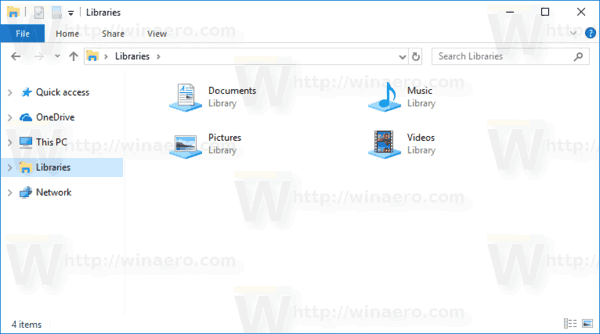
- Paremklõpsake raamatukogu, mille soovite navigeerimispaanile lisada, ja klõpsake nuppu Kuva navigeerimispaanil.
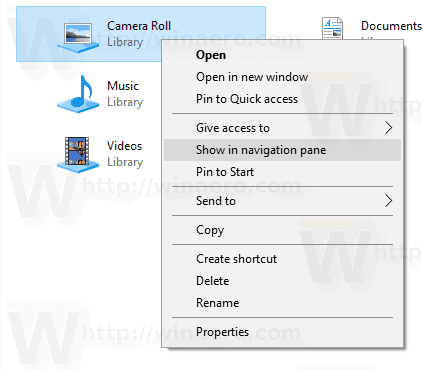
Lindi kasutamine
- Valige kaustas Libraries soovitud teek.
- Minge lindil vahekaardile Halda, mis kuvatakse all Raamatukogu tööriistad.

- Klõpsake nuppu Kuva navigeerimispaanil nuppu.
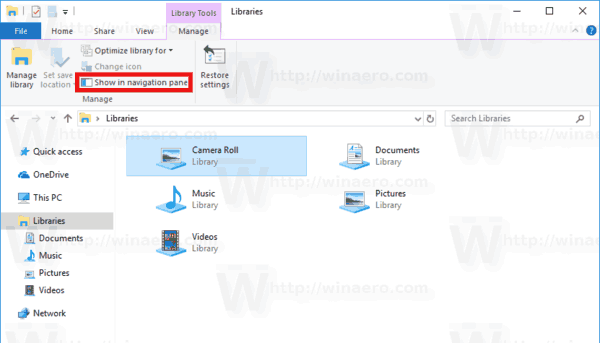
Teegi atribuutide dialoogi kasutamine
- Paremklõpsake raamatukogu ja valige kontekstimenüüst "Atribuudid". Näpunäide. Teegi, faili või kausta atribuudid saate kiiremini avada, kui teete sellel topeltklõpsu, hoides all klahvi ALT. Vaata Faili või kausta atribuutide kiire avamine Windows File Exploreris.
- Kontrollige jaotises Atribuudid Kuvatakse navigeerimispaanil kasti.

Olenemata kasutatavast meetodist kuvatakse teek navigeerimispaanil.
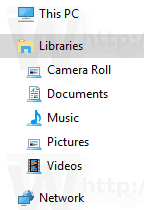
Teegi eemaldamine navigeerimispaanilt
Windows 10 navigeerimispaanilt teegi eemaldamiseks võite kasutada ühte järgmistest meetoditest.
- Paremklõpsake navigeerimispaanil soovitud teeki ja valige Ära kuva navigeerimispaanil kontekstimenüüs.

- Paremklõpsake teeki kaustas Libraries ja valige Ära kuva navigeerimispaanil kontekstimenüüs.
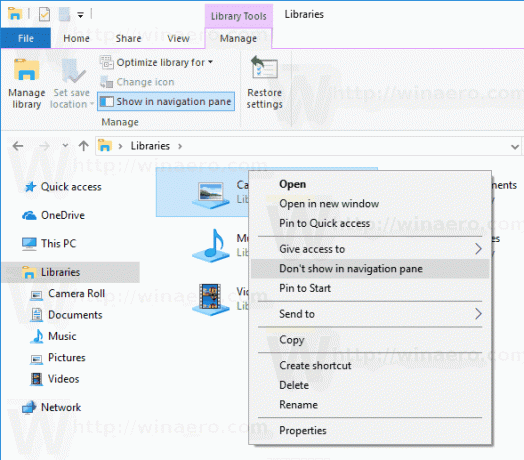
- Tühjendage märkeruut Kuvatakse navigeerimispaanil teegi atribuutide dialoogiboksis.
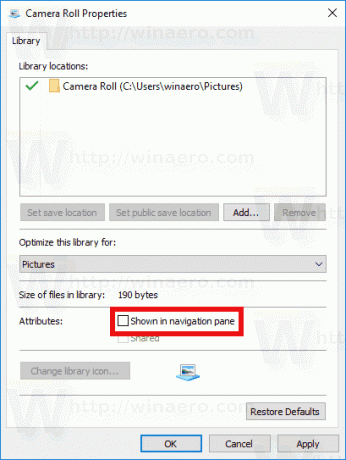
- Klõpsake nuppu Kuva navigeerimispaanil nuppu lindil.
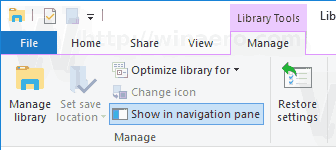
Sa oled valmis.
Huvipakkuvad artiklid:
- Muutke Windows 10 vaiketeekide ikoone
- Kuidas lisada Windows 10 kiirjuurdepääsule teeke
- Teekide töölauaikooni lisamine Windows 10-s
- Kuidas teisaldada teeke selle arvuti kohal operatsioonisüsteemis Windows 10
- Pane Explorer avama Windows 10 kiirjuurdepääsu asemel raamatukogud
- Määrake Windows 10 raamatukogu jaoks vaikesalvestuskoht
- Kuidas Windows 10 teegis kaustu ümber järjestada
Saate lisada või eemaldada järgmised teegi kontekstimenüüd.
- Eemaldage Windows 10 kontekstimenüüst Kaasa
- Lisage muutmise ikoon Windows 10 raamatukogu kontekstimenüüsse
- Lisage Windows 10 kontekstimenüüsse Teegi optimeerimine
- Lisage Windows 10 raamatukogu kontekstimenüüsse Määra salvestamise asukoht
See on kõik.



